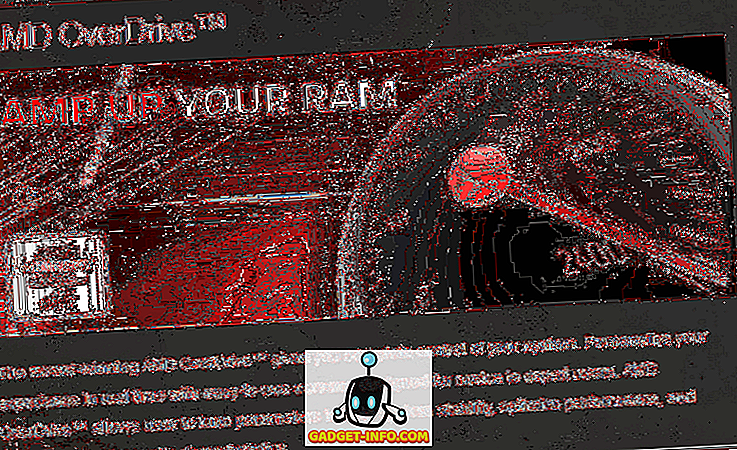Vous avez toujours voulu utiliser une seule application avec différents comptes? Eh bien, nous pensons que vous et les applications telles que Twitter, Gmail, Instagram, etc., permettent aux utilisateurs de se connecter à plusieurs comptes et de passer facilement, la plupart des autres applications ne le font pas. Avoir la possibilité d'utiliser plusieurs comptes est particulièrement important pour les applications de messagerie telles que WhatsApp. La plupart d'entre nous avons tendance à utiliser un numéro de téléphone portable séparé pour le travail et le domicile et nous aimerions également pouvoir séparer nos comptes WhatsApp. De plus, certaines personnes aiment utiliser différents comptes pour leurs jeux. La bonne nouvelle est qu’il existe une application Android, baptisée Parallel Space, qui vous permet de vous connecter à plusieurs comptes et d’utiliser une seule application en deux itérations séparément.
Parallèlement à la possibilité d'exécuter plusieurs itérations d'une application, Parallel Space vous permet également d'installer des applications en mode de navigation privée, ce qui signifie que ces applications ne seront disponibles nulle part dans l'interface utilisateur, mais dans l'application Parallel Space. Cela semble intéressant, non? Plongeons dedans!
Comment utiliser Parallel Space pour exécuter plusieurs itérations d'une application
1. Tout d'abord, installez l'application Parallel Space à partir du Play Store. Une fois que vous avez installé l'application, ouvrez-la et vous obtiendrez des diapositives sympas vous permettant de connaître l'utilité de l'application. Tapez sur " Démarrer ".

2. Vous verrez alors la page « Cloner des applications » de l'application s'ouvrir. Vous pourrez alors choisir l'application que vous souhaitez exécuter ou cloner dans Parallel Space. Presque toutes les applications que vous avez sur votre appareil sont prises en charge . Par exemple, sélectionnez WhatsApp. Vous verrez alors que WhatsApp a été ajouté à la page d'accueil de Parallel Space avec un message disant «Appuyez sur pour ouvrir WhatsApp et connectez-vous à votre deuxième compte».

3. Ensuite, ouvrez l'application et vous devriez pouvoir vous connecter facilement à un deuxième compte WhatsApp. Vous pouvez ensuite ajouter facilement d'autres applications et exécuter plusieurs comptes sur presque toutes les applications ou jeux.
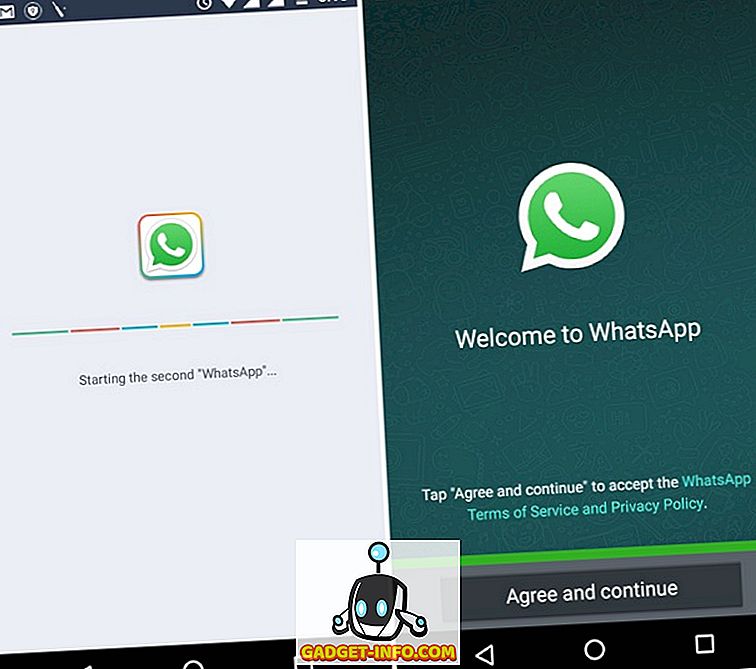
Parallel Space vous permet non seulement d'exécuter plusieurs itérations d'une application, mais apporte également des notifications distinctes des applications clonées . Outre les notifications d'applications, l'application apporte également des notifications de Play Services et Play Store. Il existe également une option pour bloquer les notifications d'applications ou simplement les mettre en mode «Ne pas déranger».

En outre, vous pouvez ajouter des applications clonées à l’écran d’accueil pour que les deux premières itérations d’une application soient disponibles à tout moment.

Remarque : vous ne pouvez ajouter qu'un seul clone des applications installées sur votre appareil, ce qui signifie que vous ne pouvez utiliser que deux comptes d'une application.
Étant donné que Parallel Space est alimenté par MultiDroid, il est censé être le premier système de virtualisation d'applications sous Android et s'exécute donc comme une entité distincte sous Android. Outre les applications de clonage, l'application apporte également quelques autres fonctionnalités supplémentaires remarquables:
Autres caractéristiques de l'espace parallèle à noter
Installation de l'application Incognito
Vous souhaitez utiliser une application, mais vous ne voulez pas que quelqu'un vérifie votre téléphone pour le savoir? Vous pouvez utiliser la fonction «Installation Incognito» de Parallel Space. La fonctionnalité vous permet d' installer des applications dans Parallel Space et d'accéder à celles-ci. Ces applications ne seront donc jamais répertoriées dans l'écran d'accueil ou le tiroir d'applications Android, ni même dans la page Paramètres de l'application.
Pour installer une application dans Parallel Space, appuyez simplement sur la deuxième icône flottante de la page principale, recherchez l'application souhaitée et cliquez sur le bouton d'installation dans le Play Store. Une fois l'application téléchargée et installée, vous devrez la désinstaller d'Android pour s'assurer qu'elle ne reste que dans Parallel Space.

Verrouiller l'espace parallèle
Parallel Space inclut la possibilité de le verrouiller avec un mot de passe de modèle, ce qui est assez important, car vous ne voulez pas que quiconque connaisse vos comptes de médias sociaux doubles ou vos applications de navigation privée. Pour configurer un mot de passe de modèle pour l'application, il suffit d'appuyer sur le bouton de menu à trois points de la page principale de l'application et d'aller à «Mot de passe».

Gestionnaire des tâches
Étant donné que les applications clonées et les applications installées en mode navigation privée s'exécutent dans Parallel Space, il est bon que l'application inclue un gestionnaire de tâches et un gestionnaire de stockage. La fonctionnalité du gestionnaire de tâches vous permet de vérifier les applications en cours d'exécution et occupant de l'espace dans la mémoire vive de l'appareil. Vous pouvez également arrêter l'une de ces applications pour libérer de la RAM. L'option Stockage vous permet de vérifier la quantité de mémoire utilisée par les applications de Parallel Space.

Pour ceux qui préfèrent les vidéos au texte, voici notre tutoriel vidéo sur l'utilisation de deux comptes Snapchat sur Android: -
Cloner et masquer des applications avec Parallel Space
Utiliser plusieurs comptes de médias sociaux ou de jeux est certainement très facile maintenant et tout le mérite revient à Parallel Space. Après avoir utilisé l'application, nous sommes certains que vous serez impressionné. Depuis que l'application est disponible gratuitement, elle apporte des recommandations d'applications, mais avec sa fonctionnalité, nous n'avons aucun scrupule à le faire. Essayez donc Parallel Space pour exécuter plusieurs comptes WhatsApp, Snapchat, Facebook et plus encore. En outre, masquez les applications des applications indiscrètes avec Parallel Space. N'oubliez pas de nous faire connaître votre expérience dans la section commentaires ci-dessous.